Linux-Administratoren verbringen die meiste Zeit damit, in einem Terminal zu arbeiten; Es gibt einige, die lieber mit einer GUI als mit einem Terminal arbeiten. Standardmäßig CentOS 7 als minimaler Server installiert, und es ist ein Benutzereingriff erforderlich, um den Installationstyp zu ändern. Diese Anleitung hilft Ihnen bei der Installation der GUI unter CentOS 7 oben auf der minimalen Serverinstallation.
Erstellen Sie vor der Installation der GUI ein Lokales Yum-Repository um das Herunterladen von Paketen aus dem Internet zu vermeiden.
LESEN :So konfigurieren Sie das YUM-Repository unter CentOS 7 / RHEL 7
Optional: Führen Sie den folgenden Befehl aus, um die verfügbaren Paketgruppen für CentOS 7 aufzulisten .
# yum group list
Ausgabe:
Loaded plugins: fastestmirror There is no installed groups file. Maybe run: yum groups mark convert (see man yum) Loading mirror speeds from cached hostfile Available Environment Groups: Minimal Install Compute Node Infrastructure Server File and Print Server Basic Web Server Virtualization Host Server with GUI GNOME Desktop KDE Plasma Workspaces Development and Creative Workstation Available Groups: Compatibility Libraries Console Internet Tools Development Tools Graphical Administration Tools Legacy UNIX Compatibility Scientific Support Security Tools Smart Card Support System Administration Tools System Management Done
Schritt 1: Installieren Sie Gnome-GUI-Pakete mit dem YUM-Befehl .
CentOS 7:
# yum groupinstall "GNOME Desktop" "Graphical Administration Tools"
RHEL 7:
# yum groupinstall "Server with GUI"
Schritt 2: GUI beim Systemstart aktivieren. In CentOS 7/RHEL 7 verwendet systemd „Ziele “ statt Runlevel. Die /etc/inittab Datei wird nicht mehr verwendet, um die Ausführungsebenen zu ändern. Geben Sie also den folgenden Befehl aus, um die GUI beim Systemstart zu aktivieren.
# ln -sf /lib/systemd/system/runlevel5.target /etc/systemd/system/default.target
Schritt 3: Starten Sie die Maschine neu, um den Server im grafischen Modus zu starten.
# reboot
Lizenzvereinbarung:
Akzeptieren Sie die Lizenz, indem Sie auf „LIZENZINFORMATIONEN“ klicken “.
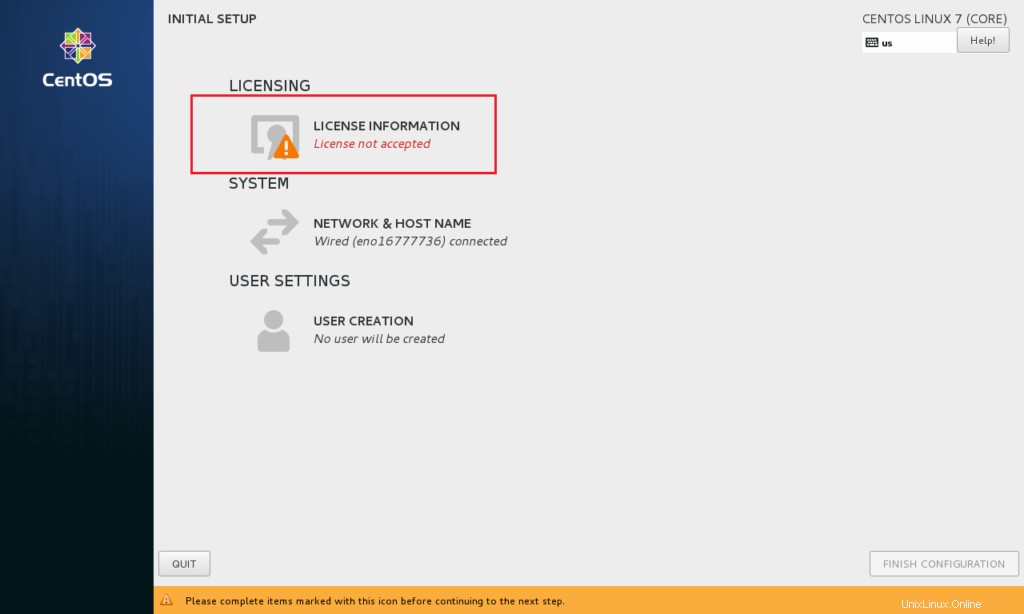
Kreuzen Sie das „Ich “ an akzeptiere die Lizenzvereinbarung “ und klicken Sie auf „Fertig “.
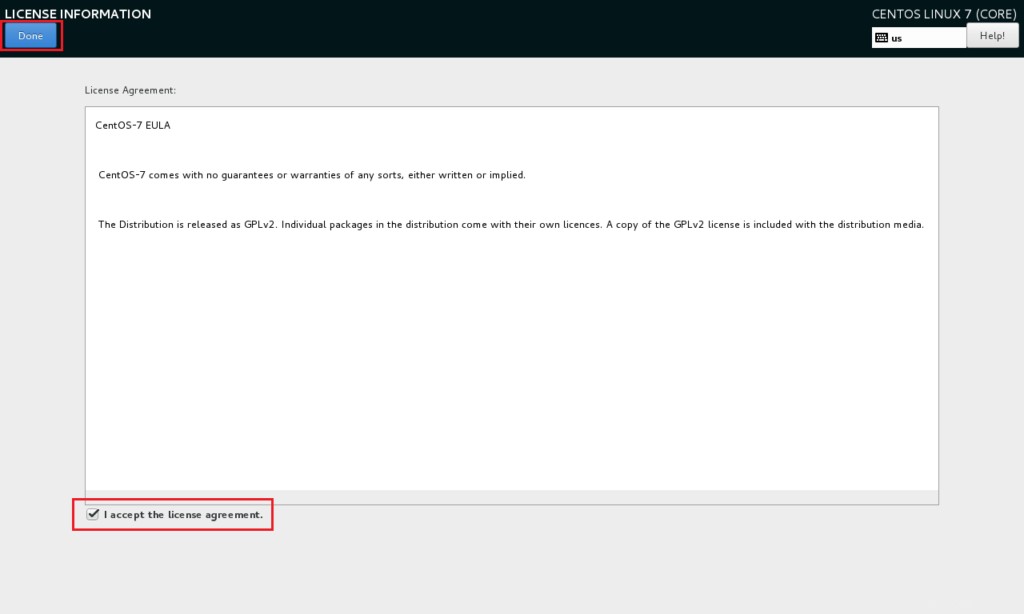
Klicken Sie auf „KONFIGURATION ABSCHLIESSEN ” um die Einrichtung abzuschließen.
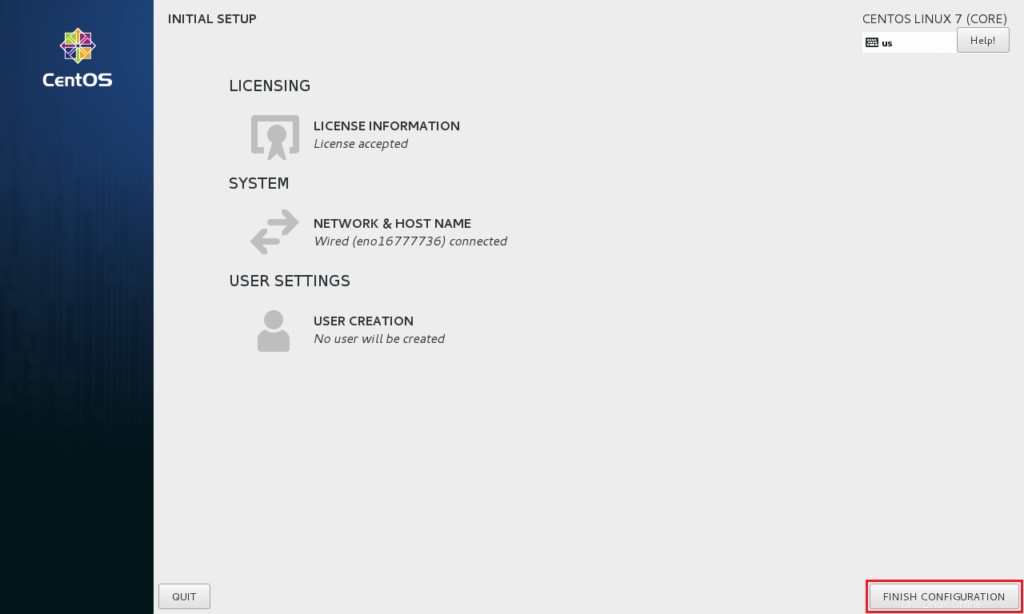
Möglicherweise müssen Sie einige Aufgaben nach der Konfiguration erledigen, z. B. ersten Benutzer (lokales Konto), Sprache usw. erstellen .
Dann bekommst du endlich den Desktop.
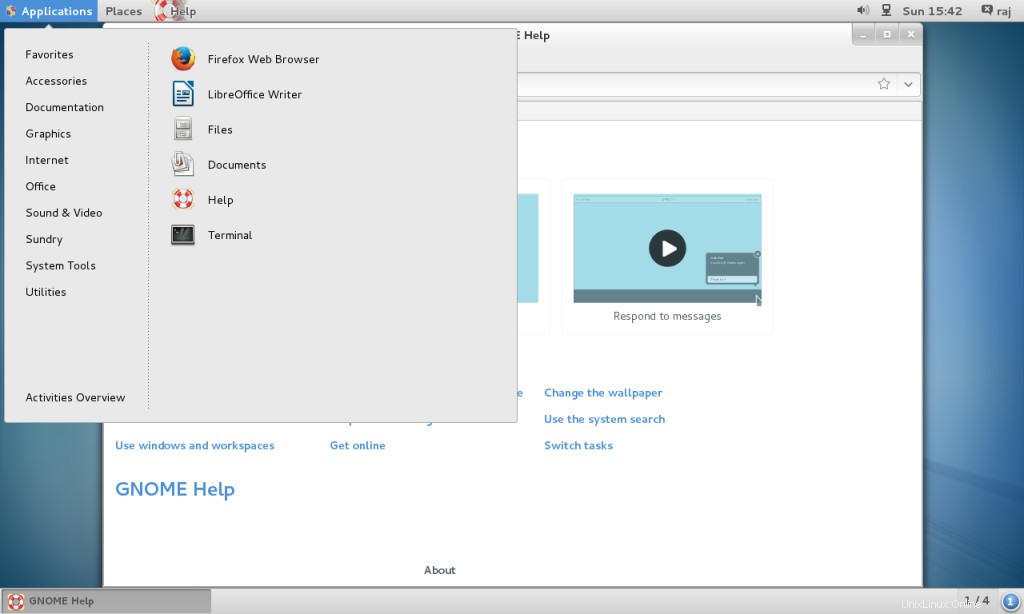
Das ist alles. Sie haben die GUI erfolgreich auf CentOS 7 / RHEL 7 installiert .